Actions
Cette section vous permet :
- de créer des actions permettant d'exécuter du code 4D à partir de votre application iOS.
- de définir et d'ajouter des paramètres à vos actions.
Éditeur de projet
Créez votre application
Vous pouvez créer de nouvelles actions en cliquant sur le bouton +, situé en-dessous du tableau d'Actions. Une nouvelle ligne apparaîtra alors dans le tableau.
Vous définirez ensuite les éléments suivants :
- Noms : Définissez le nom de l'action à utiliser dans la méthode base Sur une action app mobile pour lancer votre code 4D.
- Icônes : Sélectionnez une icône pour votre action à partir de la librairie d'icônes. Vous pouvez également ajouter votre propre icône à l'aide de ce tutoriel.
- Libellés long et court : Définissez les libellés correspondant aux actions que vous souhaitez afficher dans votre application.
- Table : Sélectionnez la table à laquelle vous souhaitez appliquer une action.
- Portée : Choisissez d'appliquer l'action à une entité ou à une table.
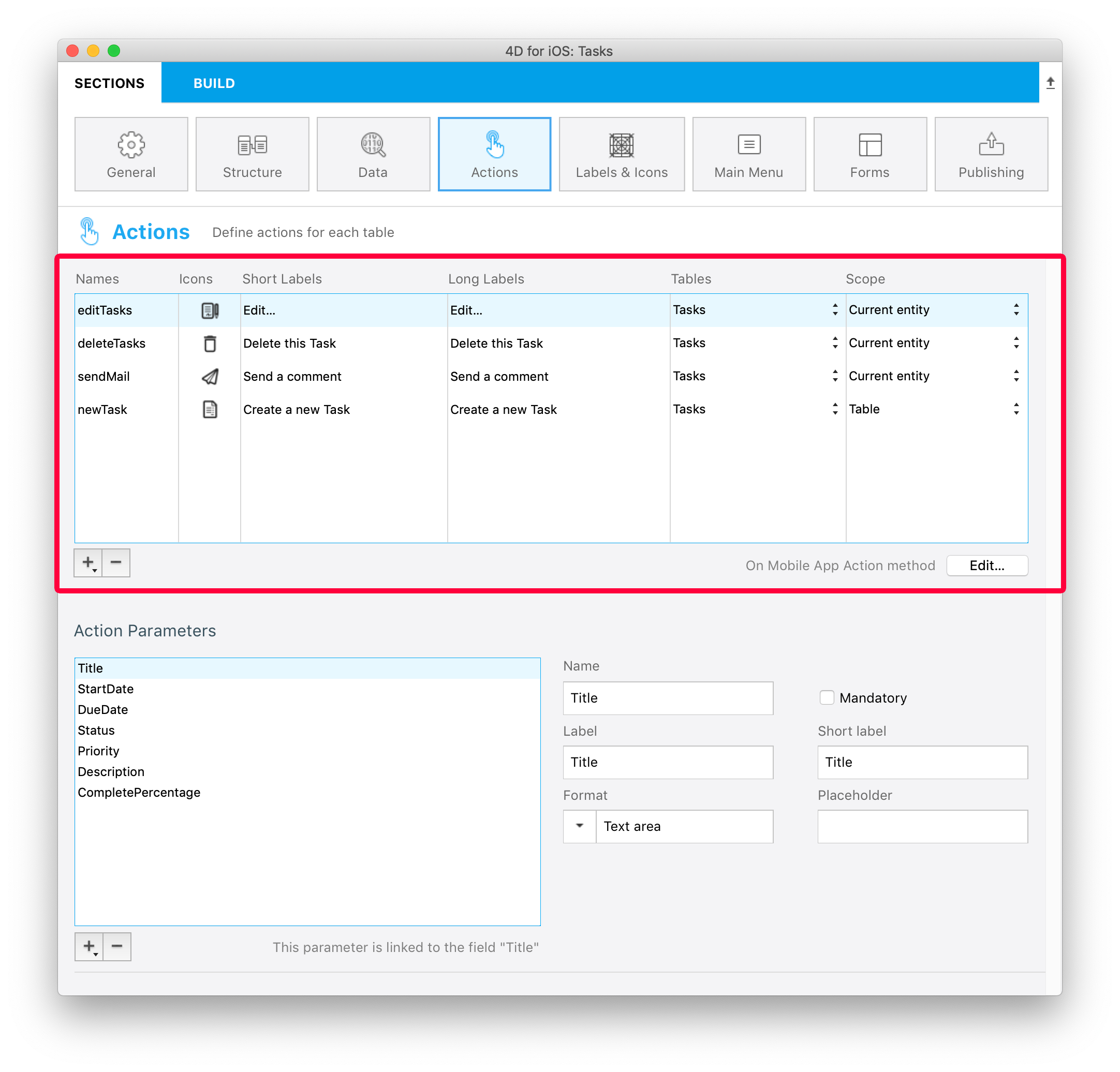
Ajoutez des paramètres à votre action
Tout comme dans 4D v17R6, vous pouvez ajouter des paramètres d'action et éditer des données directement à partir de votre application.
Pour chaque paramètre, vous pouvez éditer les propriétés suivantes :
- Le nom
- Le libellé long
- Le libellé court
- Le format
- Les contraintes (définir des valeurs minimales ou maximales)
- Le placeholder
- La définition d'un champ obligatoire
- La valeur par défaut
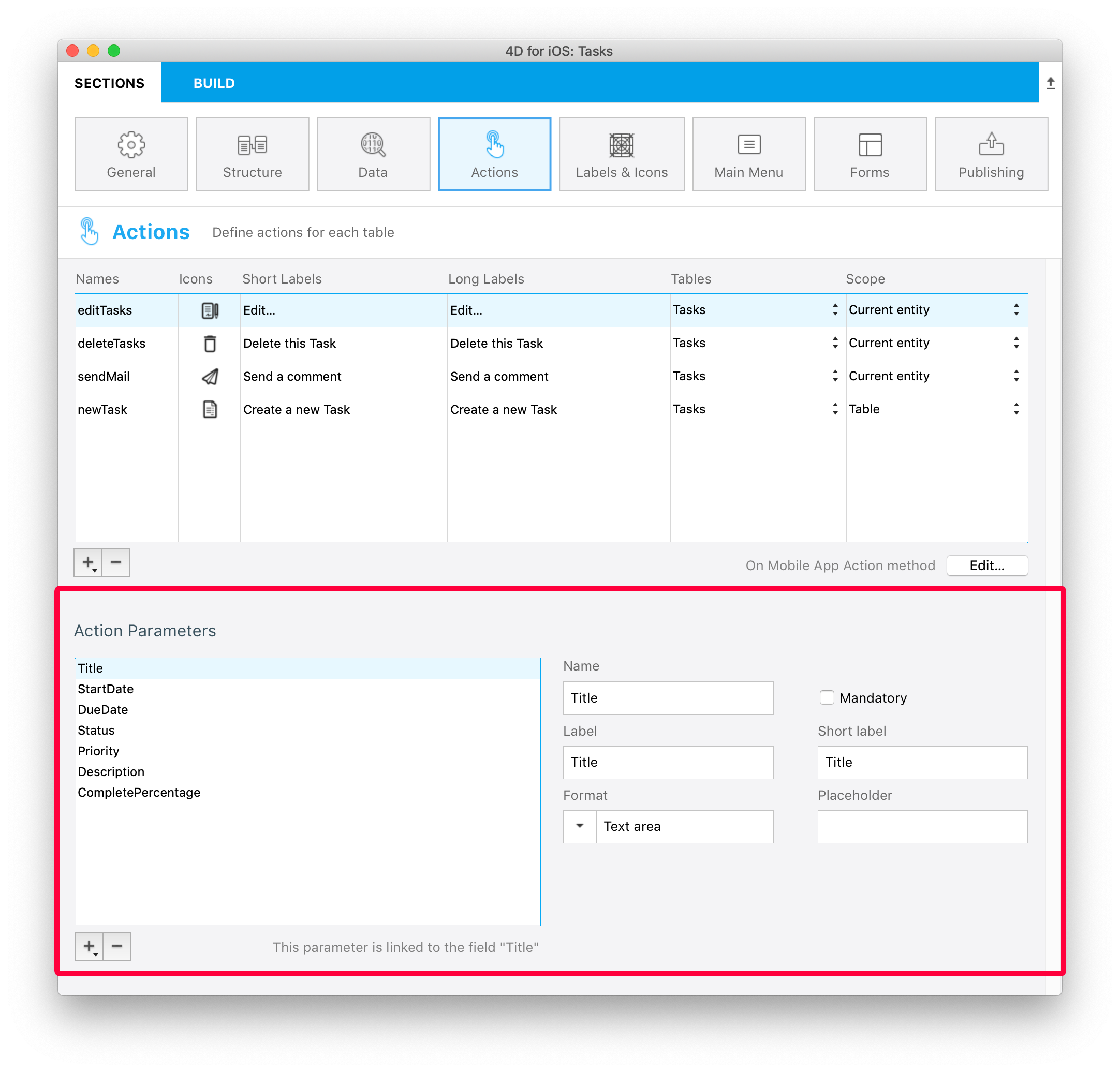
Vous êtes libres de choisir l'ordre des paramètres à l'aide du glisser-déposer.
Voici les différents formats que vous pouvez sélectionner en tant que paramètre :
| TEXTE | |
|---|---|
| Le format | Description |
| Texte | Première lettre de la chaîne en majuscule |
| Adresse mail | Clavier iOS optimisé pour la saisie de l'e-mail |
| Numéro de téléphone | Clavier iOS pour la saisie des numéros de téléphone. |
| Compte | Clavier iOS optimisé pour la saisie du nom d'utilisateur |
| Mot de passe | Clavier optimisé pour la gestion des mots de passe |
| URL | Clavier iOS optimisé pour la saisie de l'URL |
| Code postal | Clavier iOS optimisé pour la saisie du code postal |
| Zone de texte | Inclut plusieurs lignes de texte dans un même champ |
| Barcode | Extract barcode associated value. Supported formats : EAN8, EAN13, Code 39, Code 93, Code 128, QR Code, UPC, PDF417 |
| NOMBRE | |
| Le format | Description |
| Number | Nombres avec décimales |
| Entier | Nombres sans décimales |
| Scientifique | Notation scientifique |
| Pourcentage | Notation en pourcentage |
| Nombre en lettres | Convertit les nombres en chaînes |
| DATE | |
| Le format | Description |
| Date | Nov 23, 1937 |
| Date courte | 11/23/37 |
| Date longue | November 23, 1937 |
| Date complète | Tuesday, November 23, 1937 |
| HEURE | |
| Le format | Description |
| Heure | 3:30 PM |
| Durée | 2 hours 30 minutes |
| BOOLÉEN | |
| Le format | Description |
| Boolean |  |
| Coche |  |
| IMAGES | |
| Signature | Allow to sign with the finger |
Actions prédéfinies
4D for iOS comprend trois actions (prédéfinies) pour gérer le contenu de votre application :
- Modifier
- Action d'ajout
- Action de suppression
1. Action d'ajout
4D for iOS simplifie au maximum la création des actions d'ajout.
Vous n'avez qu'à sélectionner l'option Action d'ajout pour, accessible à partir du bouton +, situé en-dessous de la table Actions.
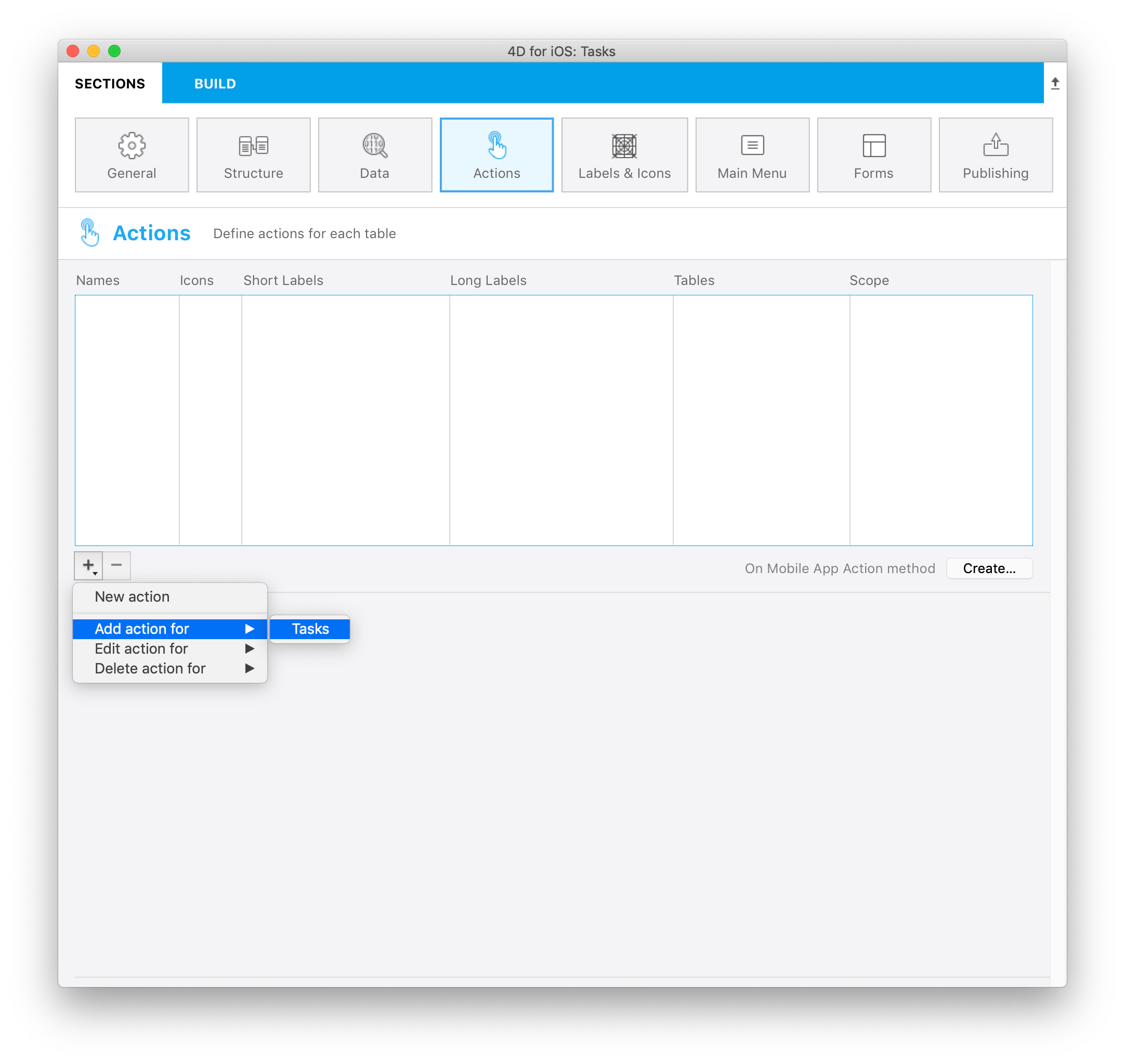
Puis, sélectionnez la table que vous souhaitez associer à l'action d'ajout. Et voilà !
Cela créera automatiquement tous les paramètres dans l'éditeur de projets et vous permettra de modifier chaque valeur d'un champ.
Pour ce genre d'actions, vous constaterez que toutes les propriétés sont déjà saisies à des fins pratiques, à droite de la liste de paramètres.
2. Action d'édition
La création des actions d'édition suit le même principe que les actions d'ajout, à l'exception du fait que vous ne serez pas en mesure de définir des valeurs par défaut à partir de la section Actions.
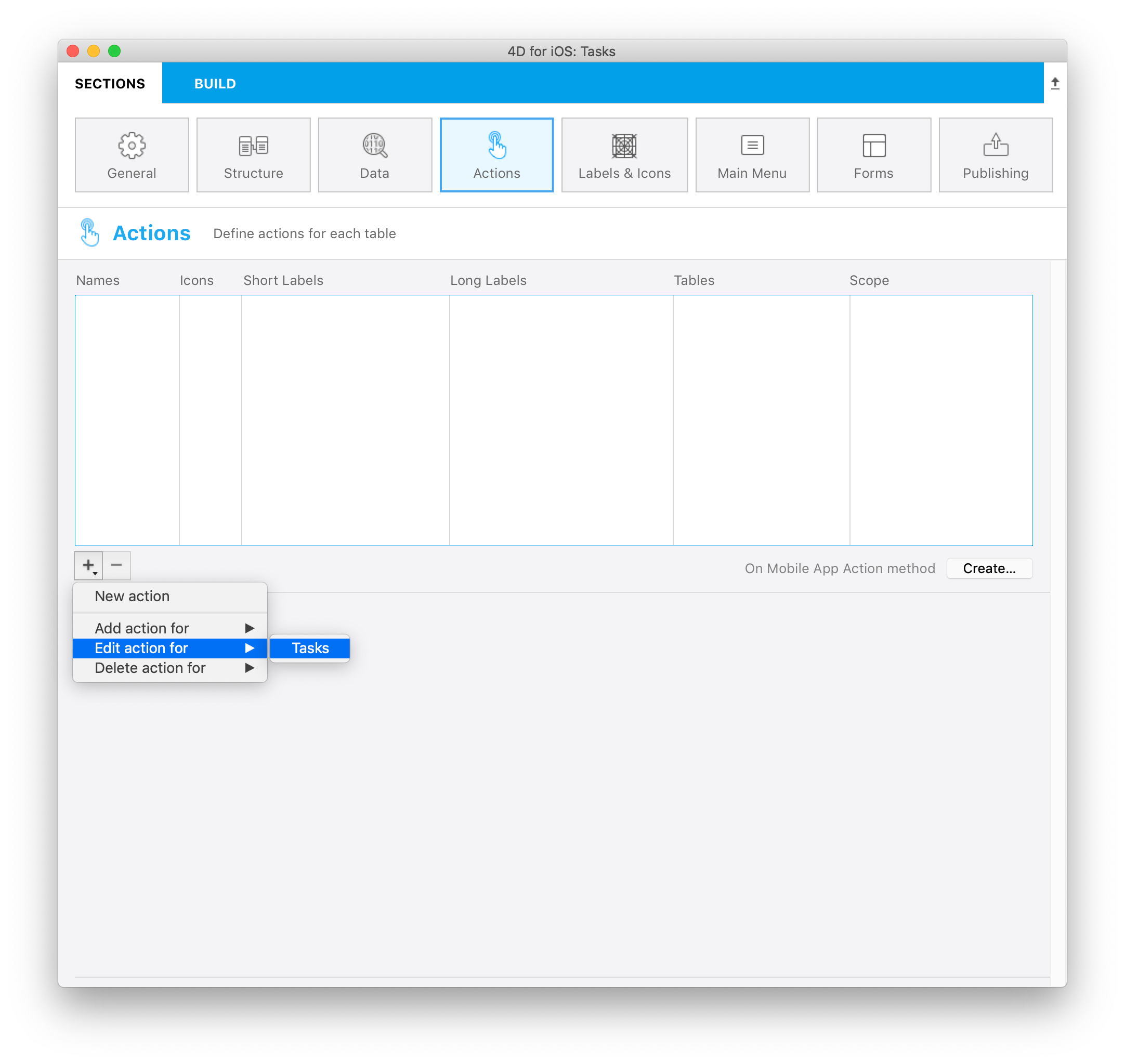
3. Action de suppression
La création des actions de suppression suit le même principe que les actions d'édition. La seule différence est que cette action vous permet de supprimer une entité.
Pour créer une action de suppression, sélectionnez l'option Action de suppression pour, accessible à partir du bouton + en-dessous de la table Actions.
Ce type d'actions doit être utilisé avec précaution.
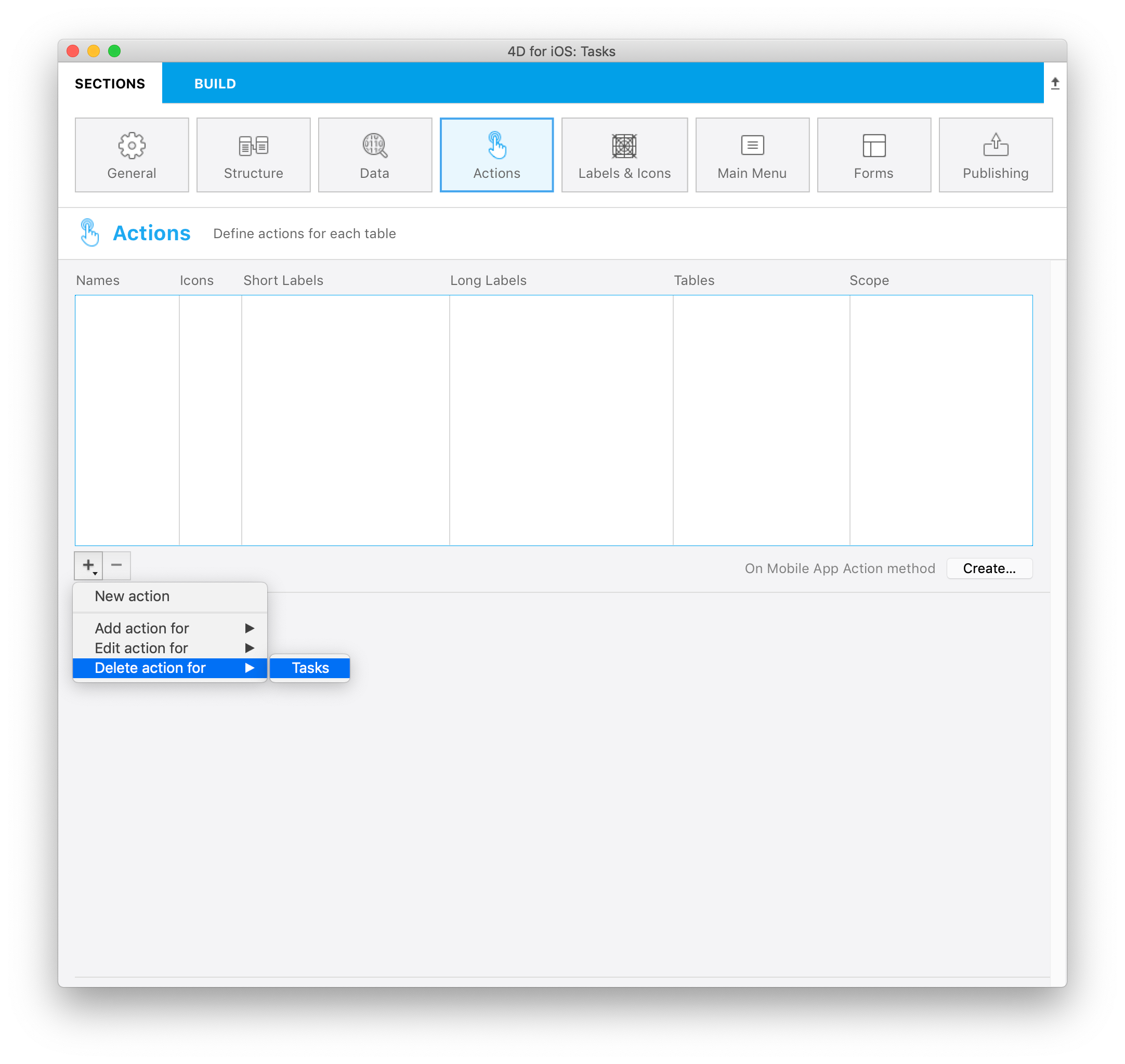
Concernant les actions d'édition et d'ajout, vous êtes libres de modifier :
- les paramètres, en ajoutant ou en supprimant un paramètre à l'aide des boutons + et - situés en-dessous de la liste de paramètres des actions.
- les propriétés, en les définissant à votre convenance.
Sur une action app mobile
La méthode base Sur une action app mobile vous permet d'appeler vos méthodes 4D.
Après avoir créé l'ensemble de vos actions, cliquez sur le bouton Créer, situé sous le tableau des Actions, pour générer automatiquement un bloc de code Case of qui inclut tous vos noms d'actions dans la méthode Sur une action app mobile.
NOTE
- Vous pouvez rafraîchir la sélection après avoir exécuté une action en utilisant
$out.dataSynchro:=True.- Vous pouvez notifier l'utilisateur de l'application lorsqu'une action a été exécutée à l'aide de
$out.statusText:="Message you want to display".- Vous pouvez également forcer la fermeture du formulaire d'Edition à l'aide de
$out.close:=True.
Application iOS
Dans votre application iOS, des actions sont disponibles sous différentes formes dans vos formulaires Liste et vos formulaires détaillés, selon le modèle que vous sélectionnez dans la section Formulaires.
Formulaires Liste en tableau
- Action d'entité : Faites glisser une cellule vers la gauche pour afficher les actions disponibles dans un formulaire Liste. Un bouton « + » s’affiche si vous définissez plus de 3 actions par entité.
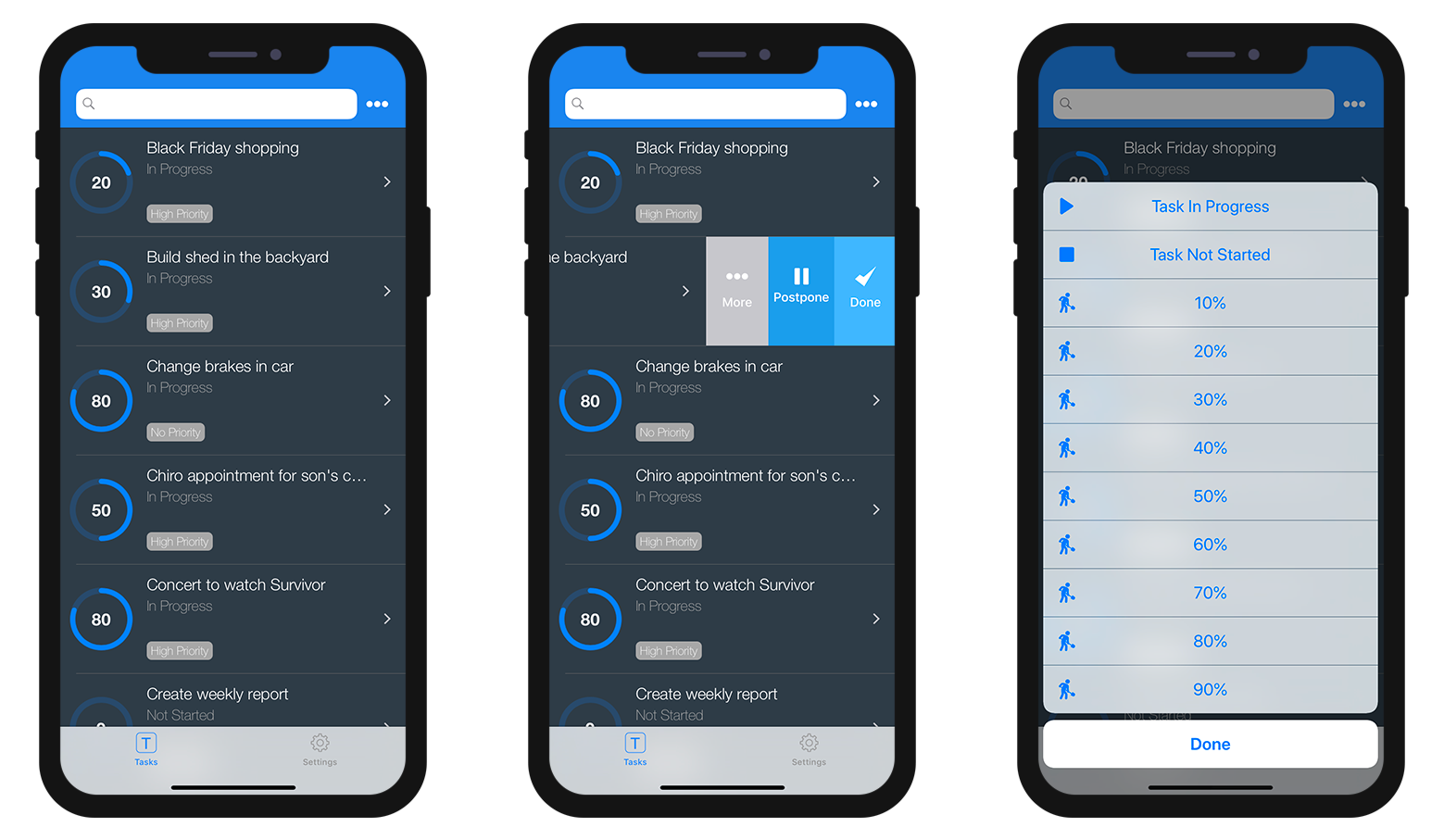
- Action de table : Un bouton d'actions générique est disponible dans la barre de navigation pour afficher une liste d'actions de table.
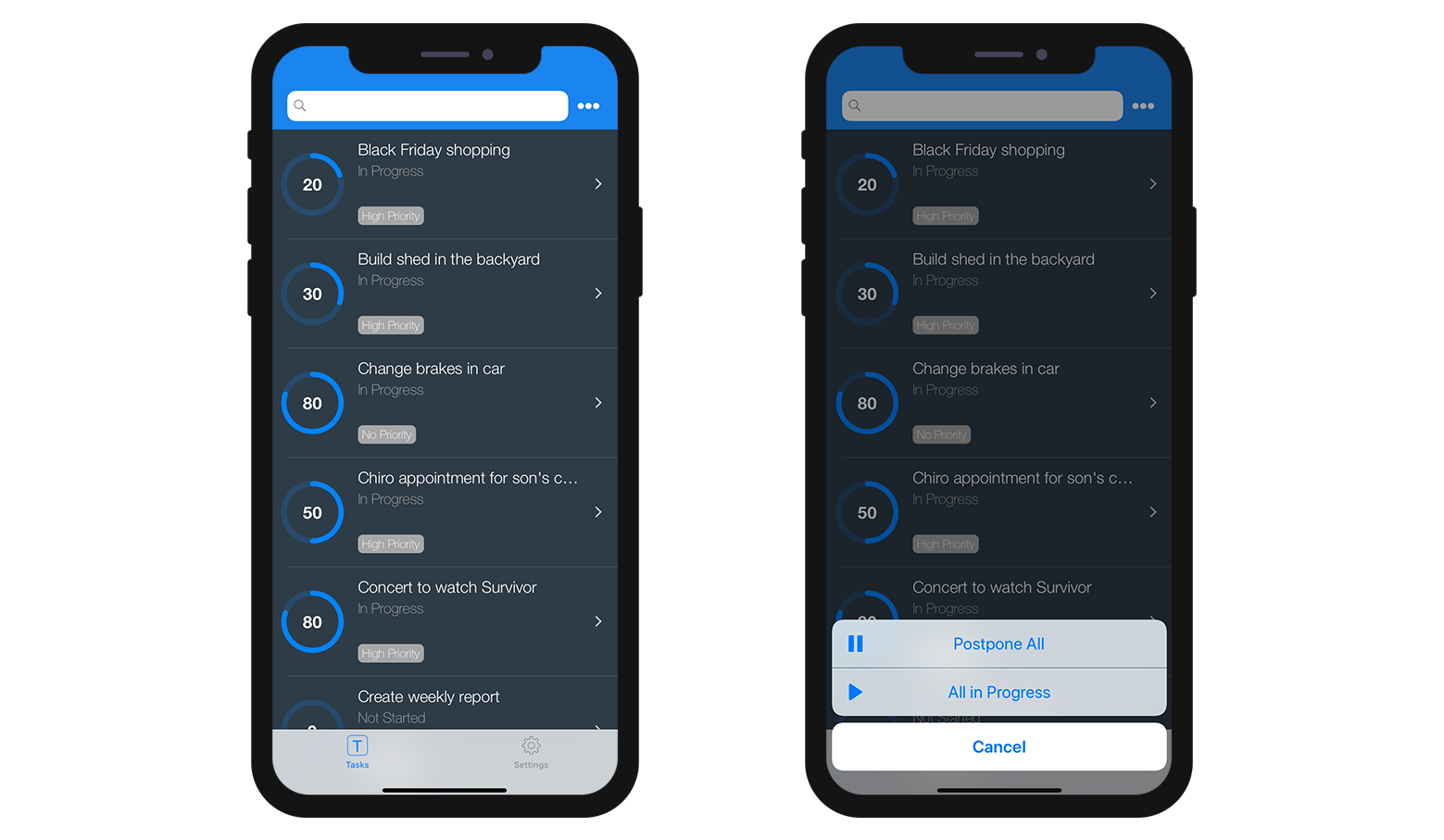
ASTUCES
Les actions s'afficheront dans le même ordre que celui qui a été défini dans la section Action.
Formulaires Liste en collection
- Action d'entité : Selon le modèle sélectionné, les actions s'affichent en cliquant sur un bouton générique ou en maintenant le clic sur une cellule.
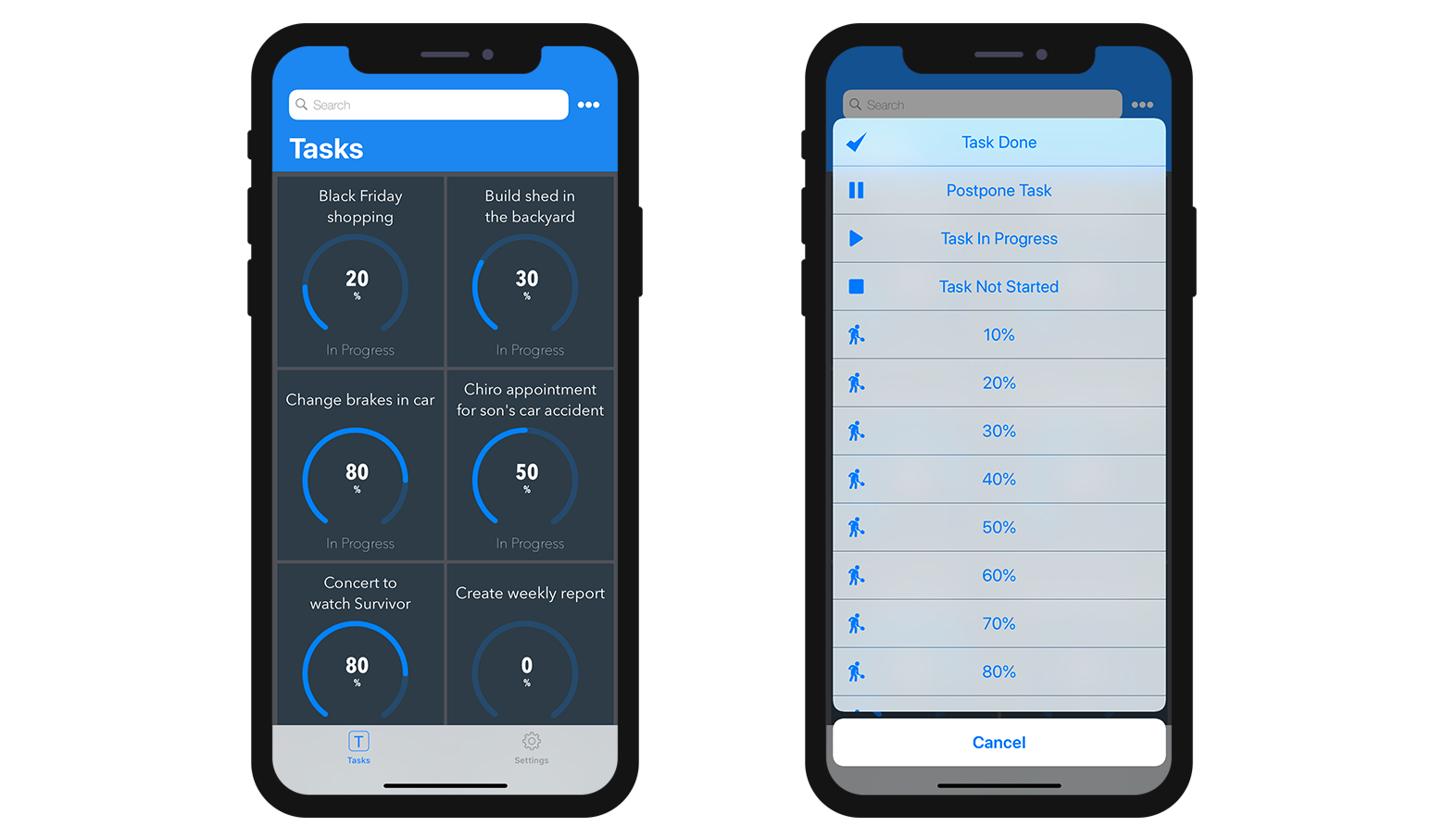
- Action de table : De même que pour les formulaires Liste en tableau, un bouton d'actions générique est disponible dans la barre de navigation pour afficher une liste d'actions de table.
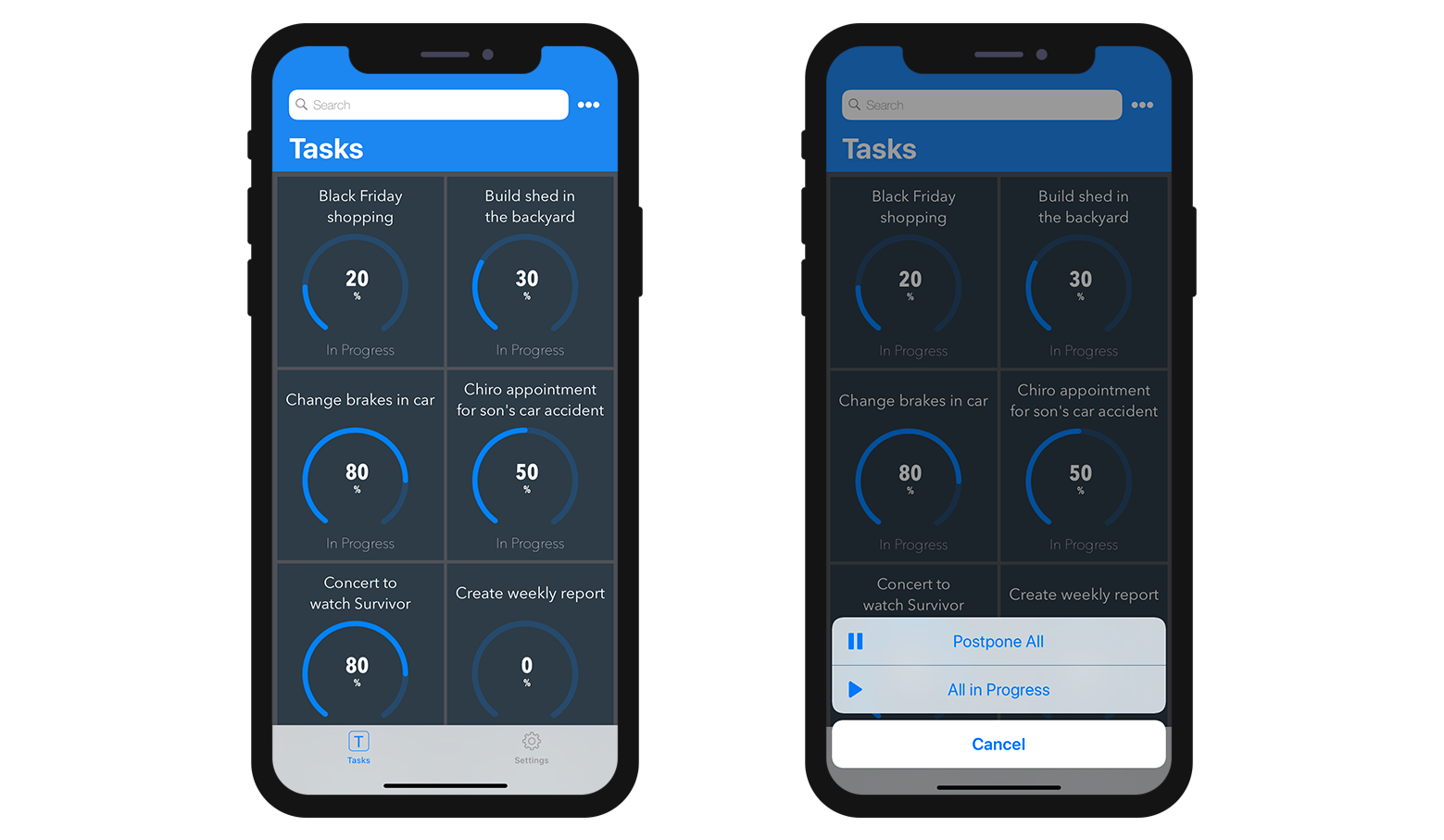
Formulaires détaillés
De même que pour les actions de table dans les formulaires détailles, un bouton d'actions générique est disponible dans la barre de navigation pour afficher toutes vos actions d'entité dans une liste.
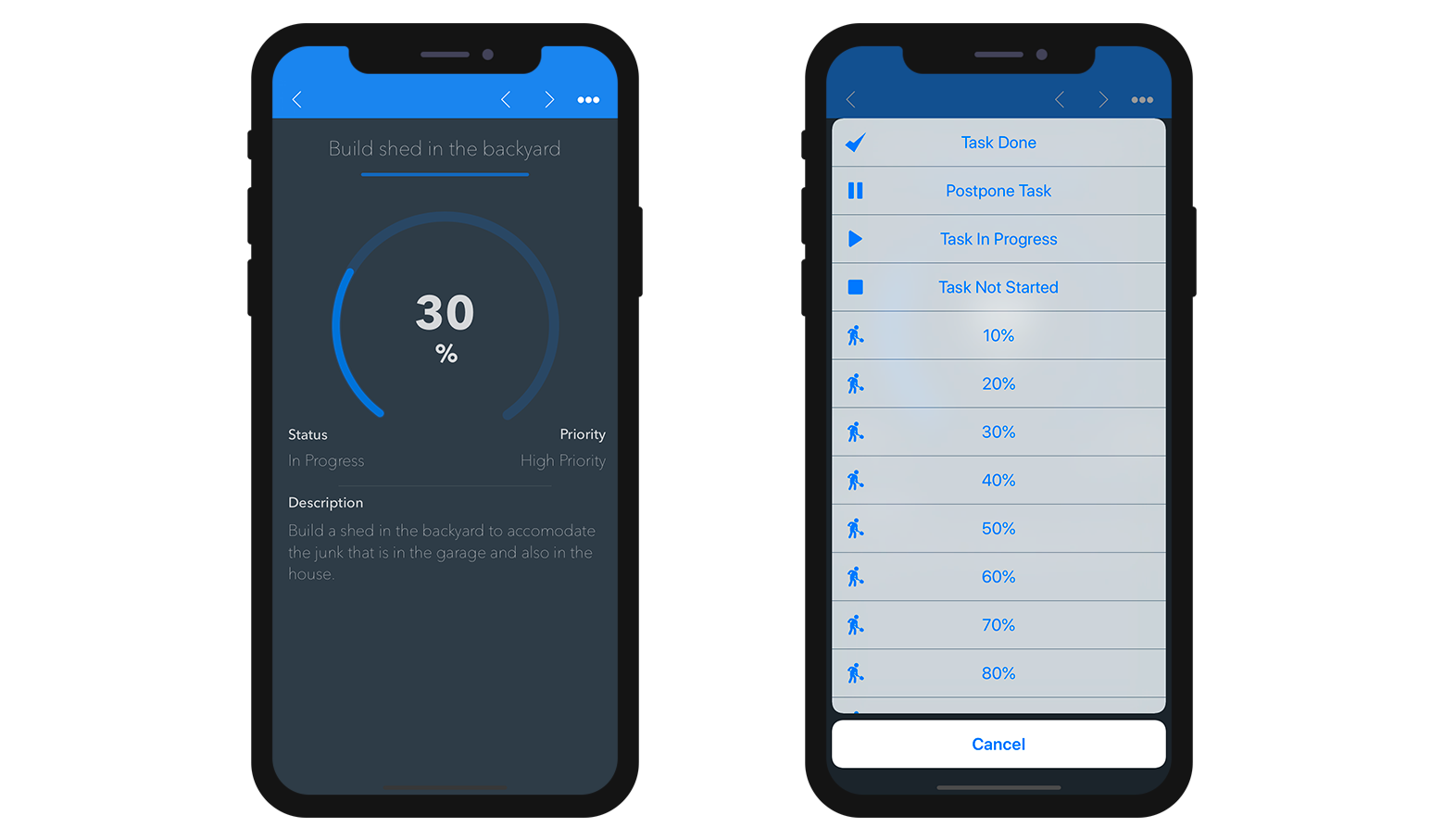
Formulaires d'édition
Si vous avez créé une action d'ajout ou d'édition, un formulaire d'édition apparaît dès que vous sélectionnez l'action à partir de la liste d'actions.
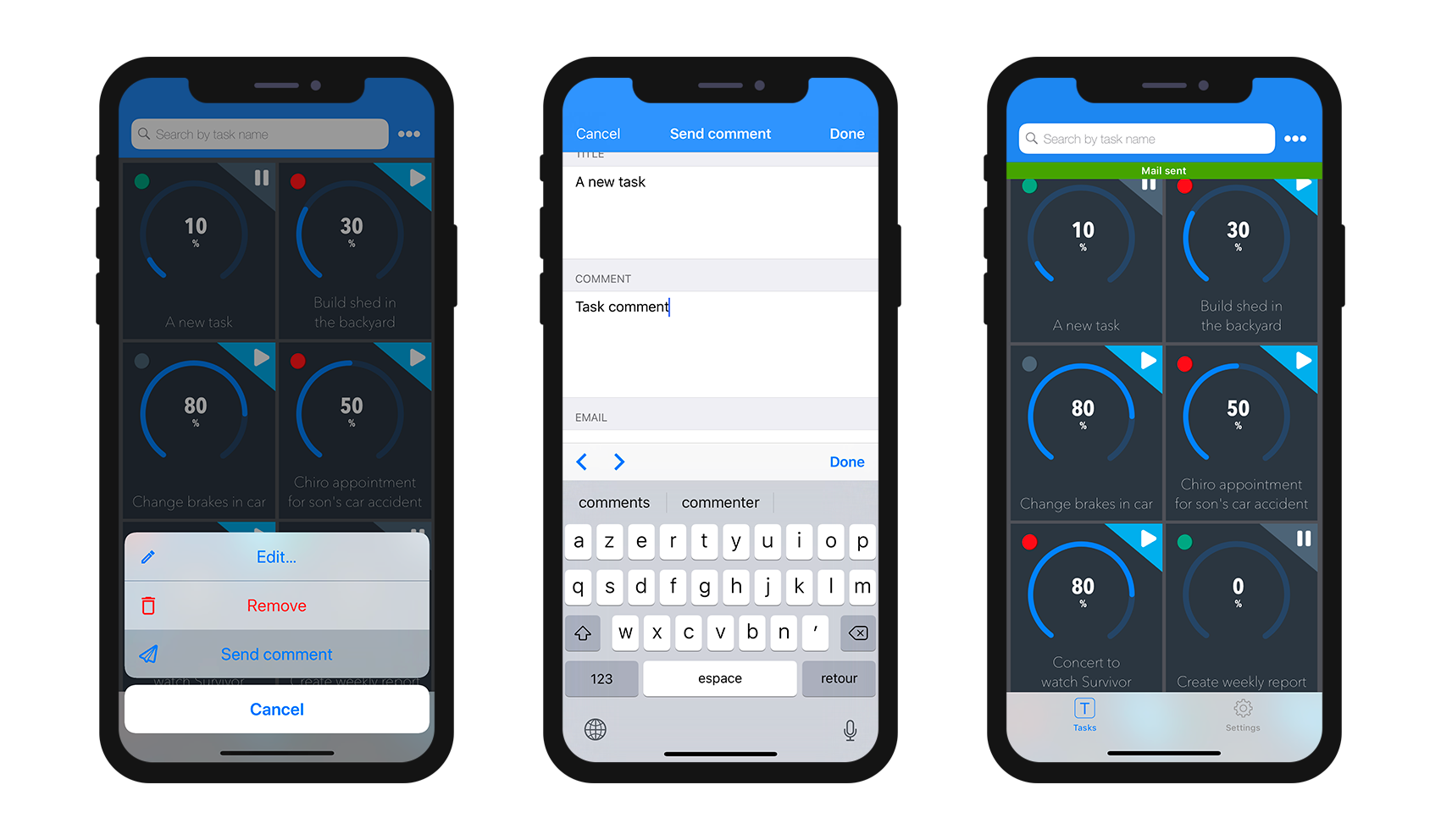
Vous pourrez ainsi :
- éditer tous vos champs en les sélectionnant, et
- valider ou annuler les modifications que vous aurez apportées à l'aide des boutons Done ou Cancel (dans la barre de navigation).
A des fins pratiques, le formulaire d'édition inclut quelques fonctionnalités spécifiques :
- Le type de clavier dépend du type de paramètre sélectionné dans la section Actions.
- Vous pouvez passer d'un champ à l'autre à l'aide des flèches situées en haut du clavier.
- Le clavier iOS peut être quitté via un simple clic en dehors du champ.
- L'utilisateur est informé lorsqu'une valeur n'est pas valide.
- La vue est portée sur des champs vides obligatoires lorsque l'utilisateur clique sur le bouton Done.